O que fazer quando o Apple Music não remove seus downloads
Publicados: 2024-09-24Existem inúmeras maneiras de transmitir música online, com algumas das opções populares incluindo Spotify e Apple Music. Ambos os serviços oferecem versões premium e baseadas em anúncios para streaming de música em suas plataformas. Opções de streaming offline também estão disponíveis em ambas as plataformas, para as quais é necessário baixar as músicas no seu smartphone para acessá-las em áreas sem cobertura. Baixar muitas faixas preencherá o armazenamento do seu dispositivo, e é por isso que a limpeza oportuna das faixas que você não ouve é importante.
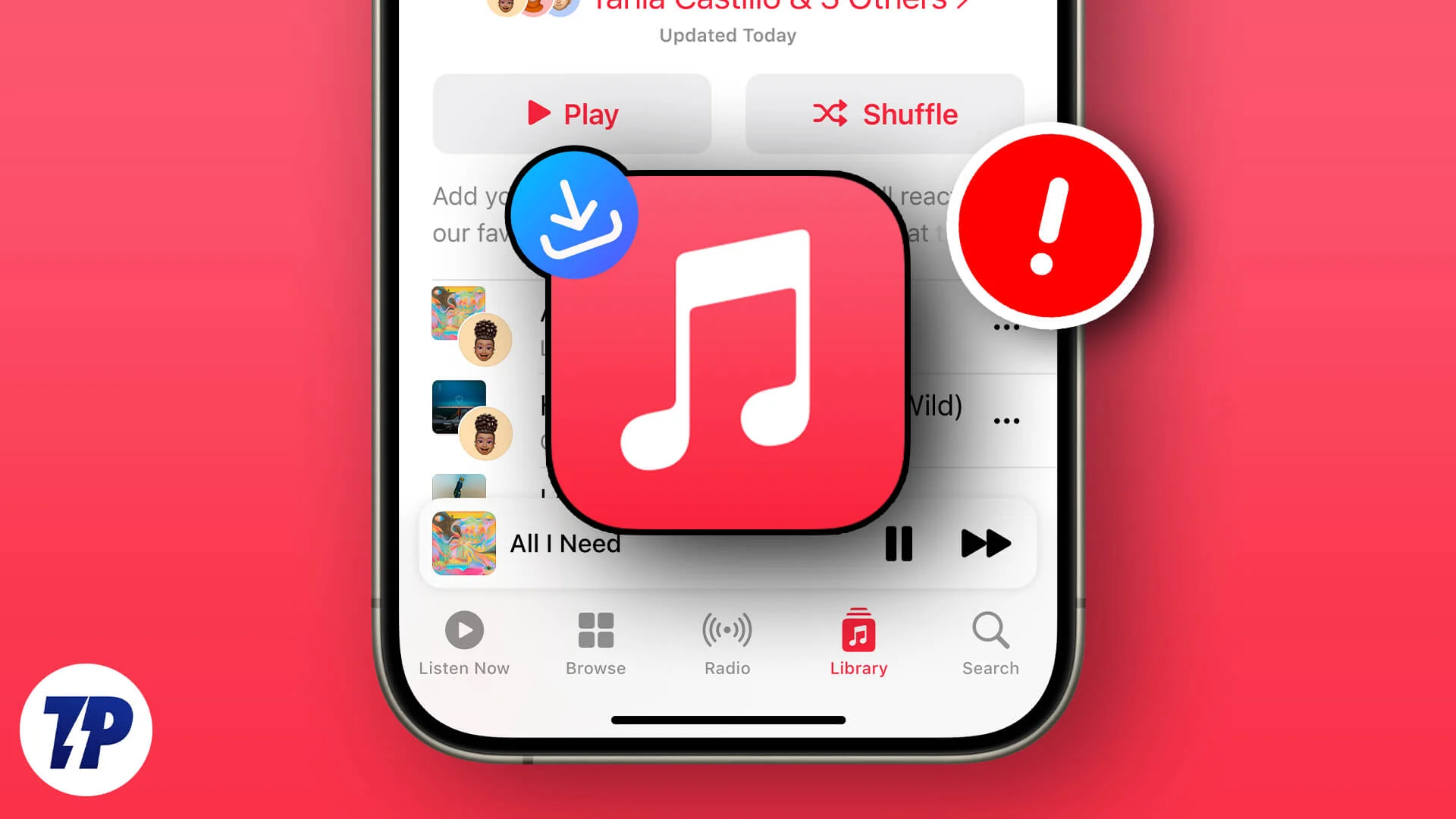
No entanto, e se você estiver tentando excluir as faixas e o Apple Music não estiver removendo seus downloads? Você pode ficar frustrado, pois pode querer que o armazenamento salve outros arquivos importantes. Felizmente, várias soluções irão ajudá-lo a corrigir o erro de downloads do Apple Music. Vamos direto ao assunto.
Índice
Como posso corrigir o motivo pelo qual o Apple Music não está removendo downloads?
Compilamos uma lista de soluções que ajudarão você a resolver o problema do Apple Music não estar removendo downloads no seu iPhone ou iPad. Começaremos com algumas correções básicas e depois continuaremos com soluções avançadas. Aqui estão as correções que você deve tentar:
Reinicie seu telefone
Em primeiro lugar, você deve tentar reiniciar o telefone e, em seguida, excluir as faixas do Apple Music do seu dispositivo. Reiniciar o telefone fecha todos os processos travados, o que pode ser o motivo do problema.
Atualização de software
Pode haver uma falha na versão do Apple Music que você está executando, o que impede a remoção de faixas do Apple Music do seu armazenamento. Nesse caso, recomendamos que você verifique se há uma nova atualização disponível e instale-a no seu telefone, depois tente ver se o Apple Music está removendo os downloads ou não. Você também deve verificar se há uma atualização pendente do iOS disponível para o seu telefone para remover os downloads.
Exclua músicas do armazenamento usando as configurações
Você pode usar o aplicativo de configurações para excluir as músicas se o Apple Music não permitir que você as exclua diretamente. Alguns usuários do Reddit obtiveram sucesso usando esse método, e você também pode tentar seguindo as etapas abaixo:
- Abra Configurações .
- Role para baixo até Aplicativos .
- Na lista de aplicativos, selecione Música .
- Role para baixo e toque em Músicas baixadas .
- Toque no botão Editar no canto superior direito.
- Um botão Excluir aparecerá próximo à seção Todas as músicas . Você pode optar por excluir músicas especificamente ou excluir todas as músicas tocando em Todas as músicas e no botão Excluir .
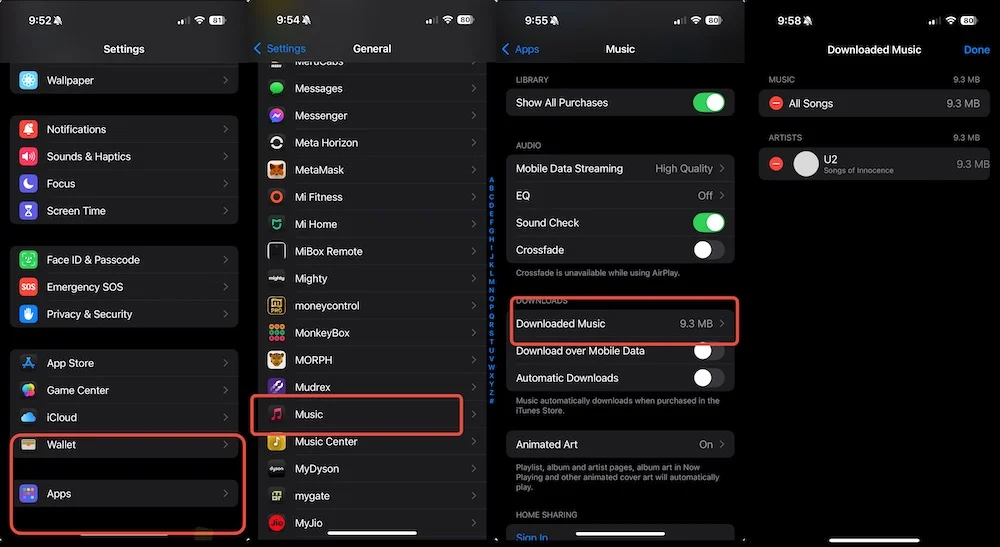
Remova outros aplicativos e tente excluir as músicas baixadas
Vários usuários relataram que excluir outros aplicativos em seus smartphones antes de excluir as músicas os ajudou a limpar o armazenamento com sucesso. Você também pode tentar remover alguns outros aplicativos antes de excluir as músicas baixadas e ver se isso ajuda.
Habilite o armazenamento otimizado do Apple Music
A Apple oferece uma opção de armazenamento otimizada para Apple Music, que exclui automaticamente as músicas baixadas sempre que o espaço de armazenamento do iPhone fica sem espaço. Isso pode não apenas ajudar a manter sua lista de faixas livre de músicas que você não ouve, mas também excluir músicas para gerenciar espaço. Aqui está o que você precisa fazer:

- Abra Configurações .
- Selecione Música .
- Toque em Armazenamento otimizado e ative o botão de alternância próximo a ele.
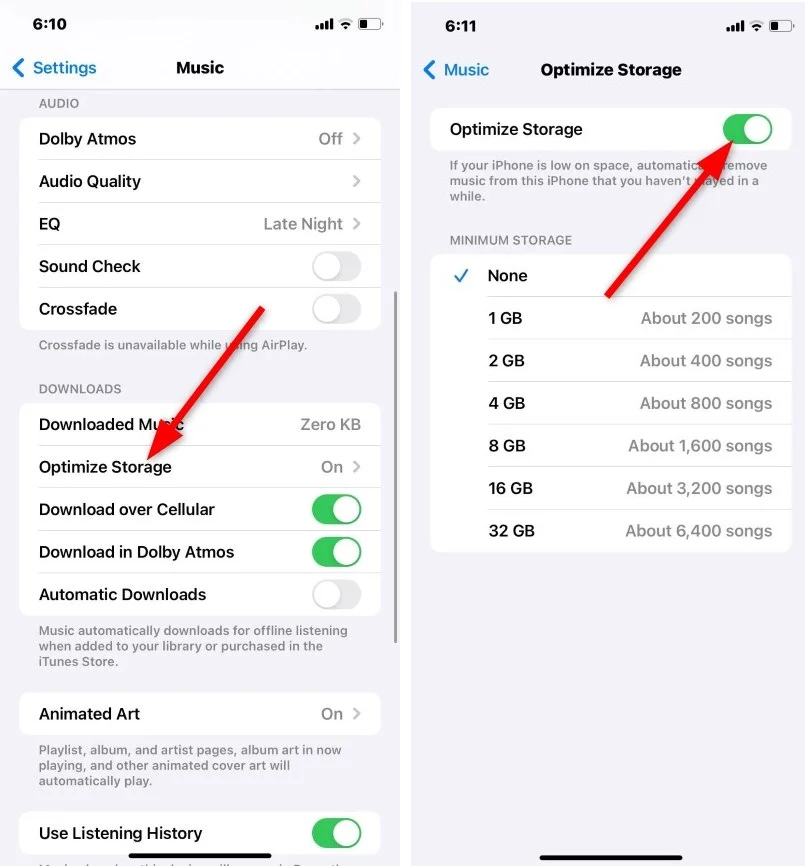
- Você verá várias opções para escolher entre 1 GB , 2 GB e até 32 GB . Há também a opção Nenhum , que, se selecionada, removerá todas as músicas baixadas do seu iPhone.
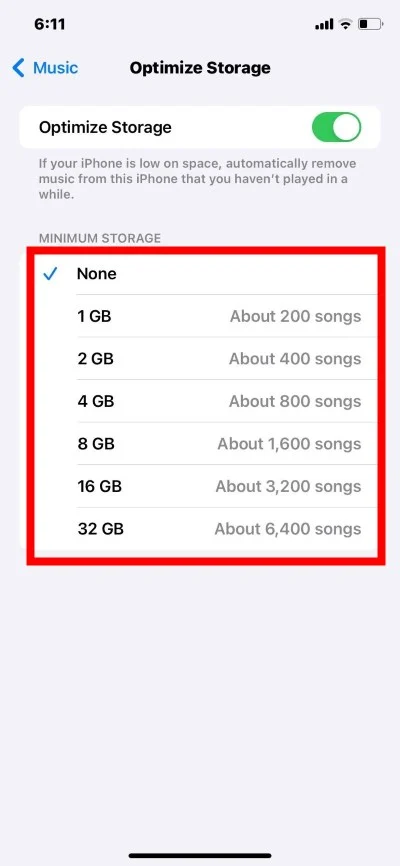
Reinstale o aplicativo Apple Music
Outra solução eficaz que pode ajudá-lo a corrigir o problema do Apple Music sem remover o problema de downloads é reinstalar o aplicativo Apple Music do seu iPhone. É possível que o aplicativo tenha alguns bugs ou falhas temporárias que podem estar causando o problema em questão. A reinstalação do aplicativo dá um novo começo ao aplicativo, o que você pode fazer seguindo as etapas abaixo:
- Mantenha pressionado o ícone do Apple Music .
- Selecione Remover aplicativo .
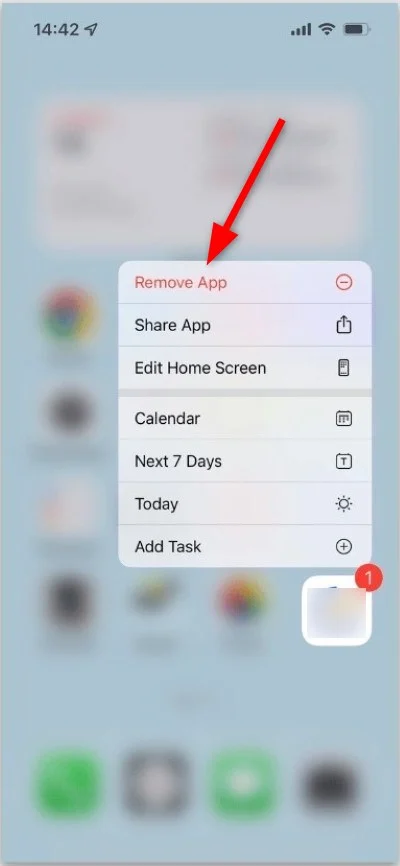
- Toque em Excluir aplicativo .
Desativar tempo de tela
A Apple tem uma opção “Tempo de uso” que rastreia aplicativos e serviços que você usa com frequência e oferece opções de controle no mesmo e em outros dispositivos Apple conectados com o mesmo ID Apple. Você pode verificar quanto tempo gasta em cada aplicativo do seu iPhone usando o recurso “Tempo de tela”. Poucos usuários nos fóruns de suporte da Apple foram capazes de resolver o problema do Apple Music não estar removendo o problema de downloads simplesmente desativando o recurso “Tempo de tela”.
- Abra Configurações .
- Selecione Tempo de tela .
- Role até a parte inferior e toque em Desativar atividade de aplicativos e sites .
- Em seguida, selecione novamente Desligar atividade de aplicativos e sites .
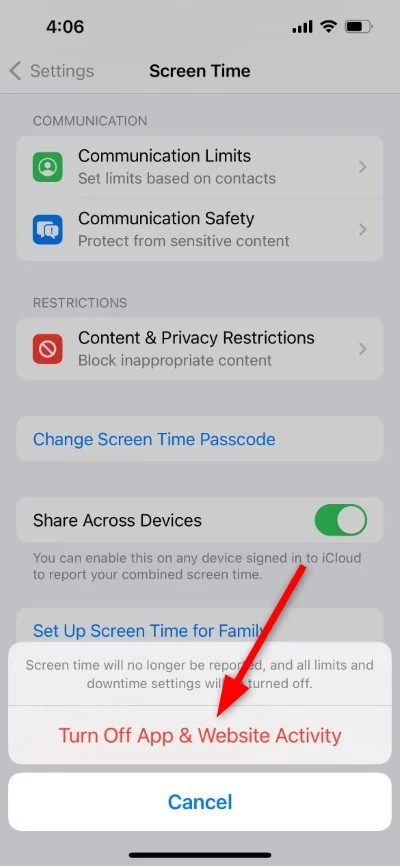
Tente remover músicas do próprio aplicativo
Se a remoção das faixas do aplicativo Configurações não ajudou, você pode usar o aplicativo Apple Music para remover as músicas baixadas. Aqui está o que você precisa fazer:
- Inicie o aplicativo Apple Music .
- Toque em Biblioteca na parte inferior da tela.
- Selecione uma categoria em Baixado .
- Toque e segure a música que deseja remover e selecione Remover .
- Toque em Remover apenas download para excluir a música do seu dispositivo.
- Você pode tocar em Excluir da biblioteca para apagar as músicas do seu dispositivo. Observe que isso também removerá o conteúdo de seus outros dispositivos sincronizados.
Remover perfil instalado
O fórum de suporte da Apple tem uma solução interessante para corrigir o problema de downloads do Apple Music. Se você estiver usando perfis beta do iOS (desenvolvedor ou beta público) no seu iPhone, isso poderá impedir a remoção das faixas baixadas. Para remover o perfil, você precisa:
- Abra Configurações .
- Toque em Geral .
- Selecione Perfis e gerenciamento . Se esta opção não aparecer, significa que não há perfis instalados.
- Porém, se houver um perfil, remova-o. Observe que a remoção de um perfil também removerá todas as configurações, aplicativos e dados vinculados a ele.
Reinicie seu iPhone
Se nenhum dos métodos acima resolveu o seu problema, como último recurso, sugerimos que você reinicie o seu iPhone. No entanto, antes de fazer isso, você deve fazer backup de todos os seus dados, seja no armazenamento em nuvem ou no armazenamento externo, para evitar a perda de dados caso as coisas dêem errado. Temos um guia que explica como você pode fazer backup dos dados do iPhone sem o iCloud e também como fazer isso de forma tradicional.
- Abra Configurações .
- Toque em Geral .
- Selecione Transferir ou Redefinir iPhone .
- Em seguida, escolha Redefinir .
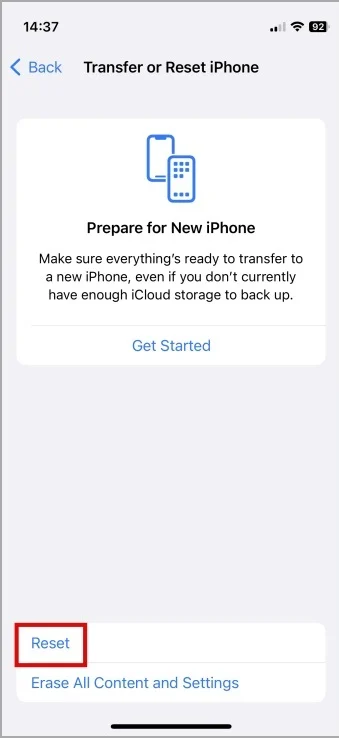
- Para redefinir seu iPhone, você terá cinco opções para escolher. Selecione a opção Redefinir todas as configurações e digite a senha do seu iPhone.
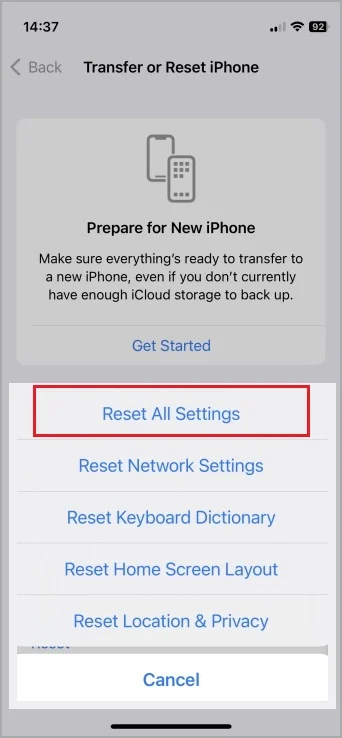
- Por fim, toque em Redefinir todas as configurações .
Baixe-os apenas quando precisar deles
Como a internet está disponível em quase todos os lugares que vamos hoje em dia, se você é um campista hardcore ou sabe que estará passando por uma área sem cobertura de rede e não pode viver sem música, só então você deve baixar músicas. O streaming é uma maneira fácil de manter contato com as músicas mais recentes e também evita o incômodo desnecessário de baixar e armazenar músicas que ocupam espaço de armazenamento.
Perguntas frequentes sobre downloads do Apple Music
Quanto tempo o Apple Music permanece baixado?
Contanto que continue pagando pela assinatura do Apple Music, você poderá ouvir as faixas baixadas na plataforma de streaming de música.
Excluir o Apple Music exclui downloads?
As músicas baixadas do Apple Music continuarão aparecendo na sua biblioteca, mas só poderão ser reproduzidas quando o dispositivo estiver conectado à internet.
